windowsを使っていると、事あるごとに、microsoftアカウントへのログインを促されます。
使えば確かに便利な面はありますが、個人所有でないPCで間違ってログインしてしまった時に、ログアウトしてローカルアカウントに戻す方法がちょっと分かりにくかったので、その手順についてご紹介します。
windows11の場合はこちら:
関連記事:windows11・結構分かりにくい、Micorosoftアカウントをログアウトする方法
Windows10でのmicrosoftアカウントからのログアウト手順

スタートボタンから、「設定」を開きます。
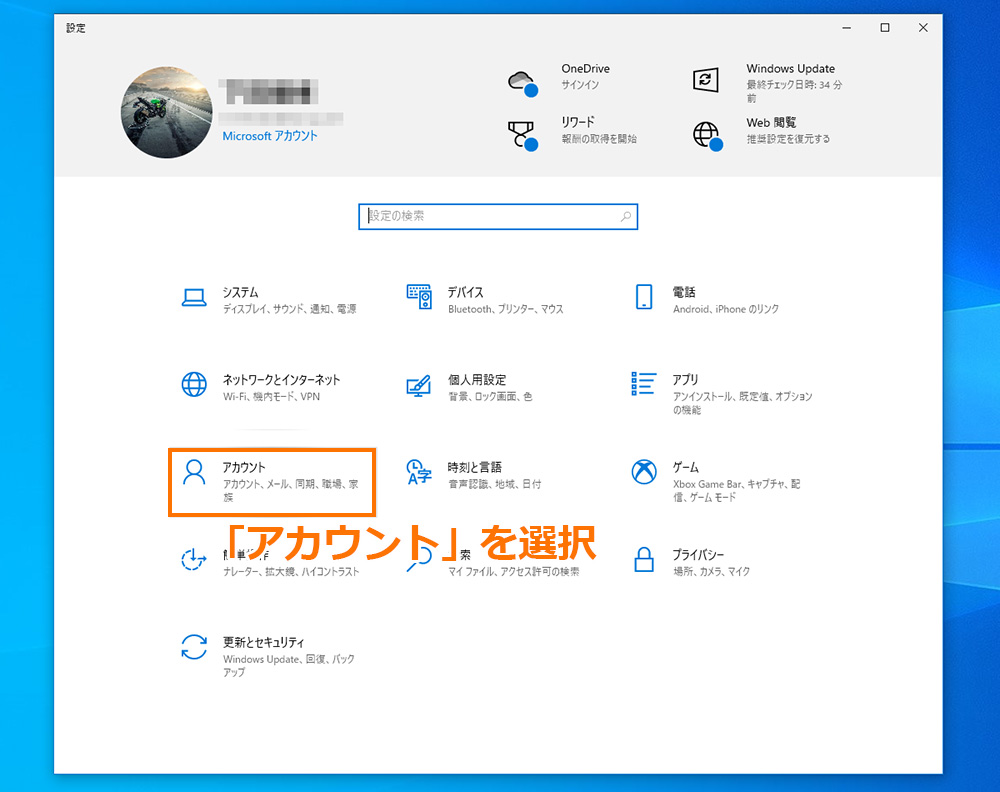
「設定」の「アカウント」を選択します。

「ユーザーの情報」にある、「ローカルアカウントでのサインインに切り替える」をクリックします。
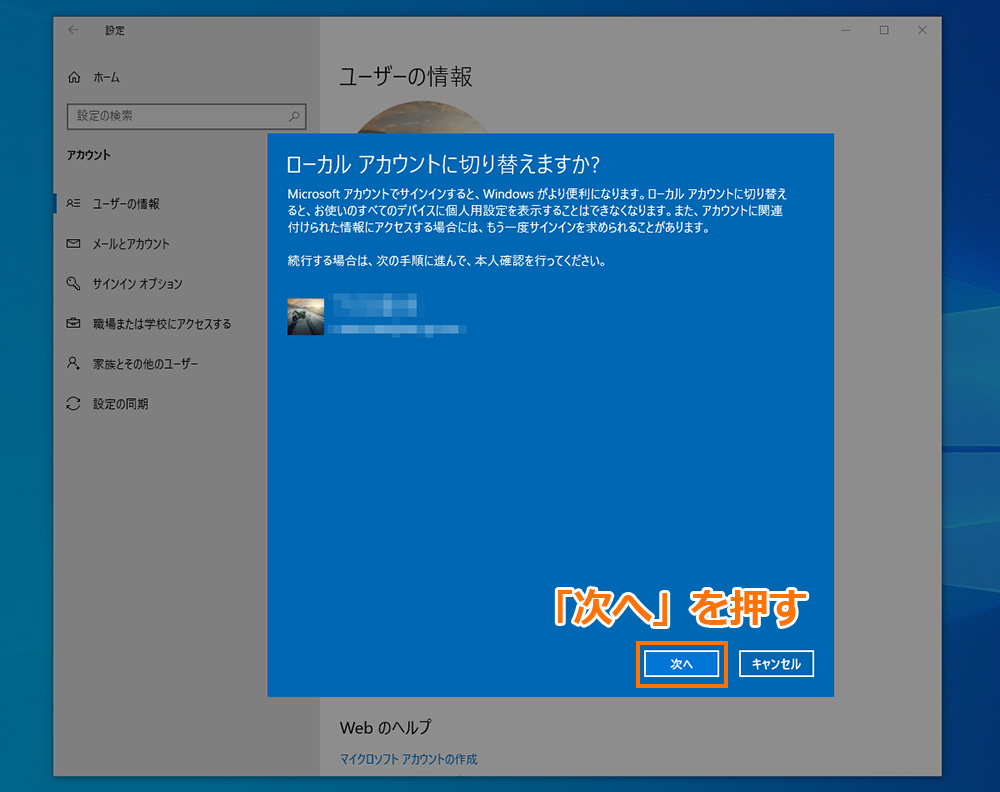
ローカルアカウントに切り替える確認画面が出るので、「次へ」を押します。
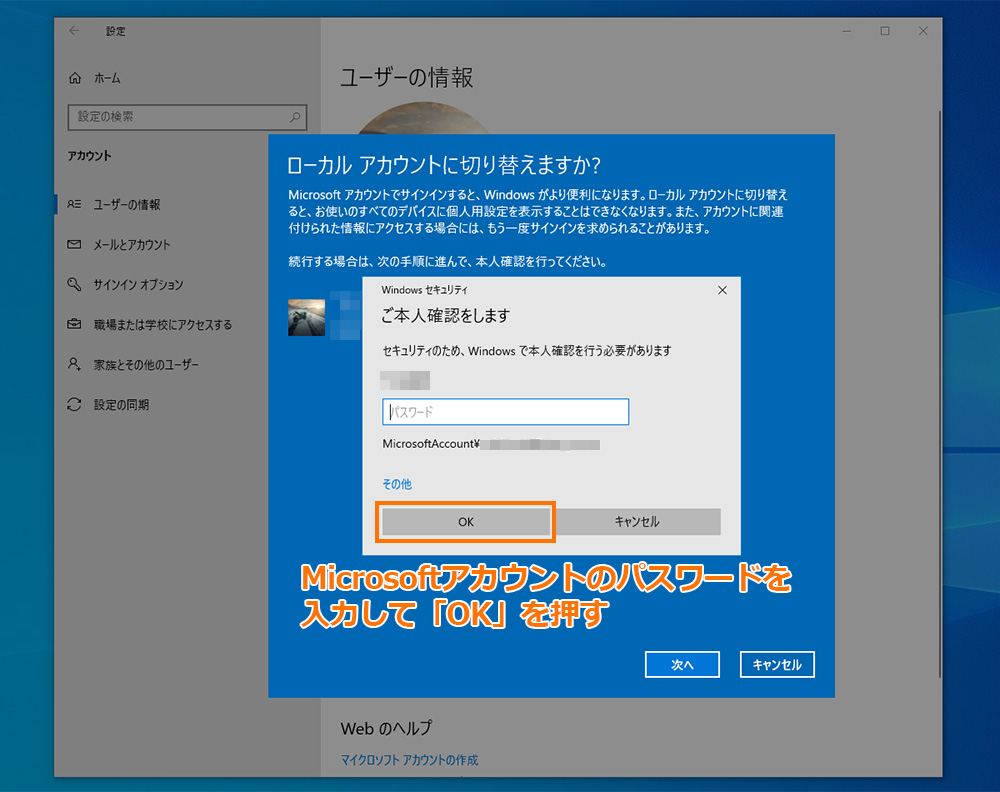
本人確認のため、Micorsoftアカウントでのログインパスワードを入力します。
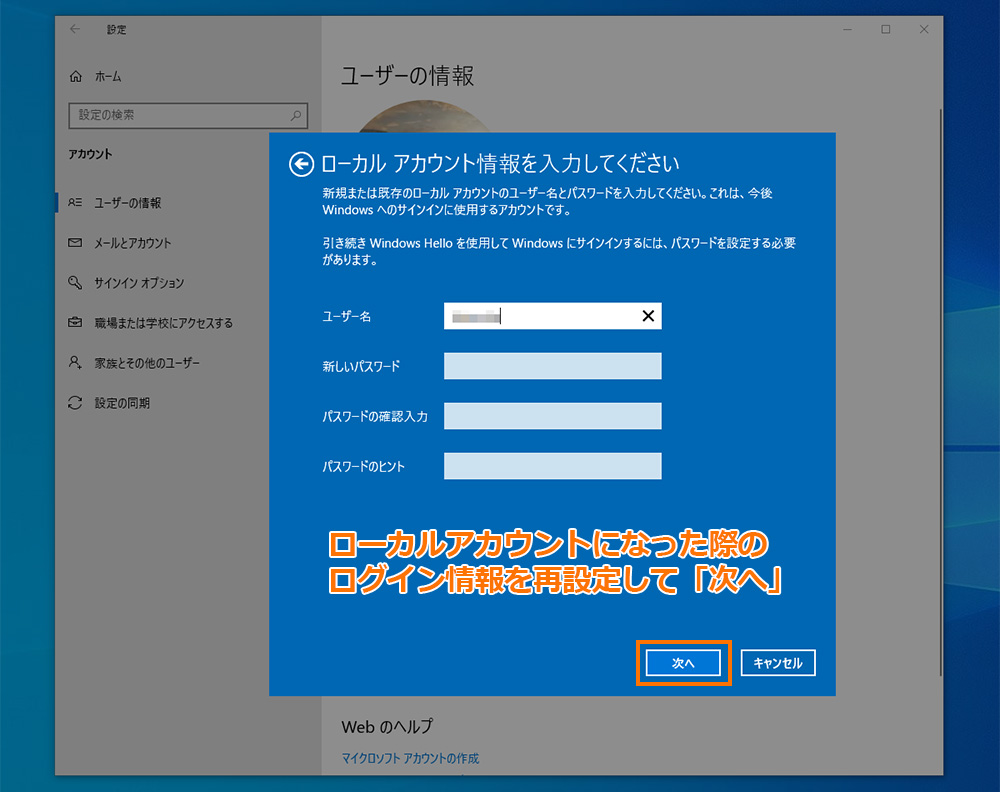
ローカルアカウントになった場合のログイン情報を入力します。
パスワードは空欄にすることも可能です(ログイン時にパスワードを聞かれなくなります)。
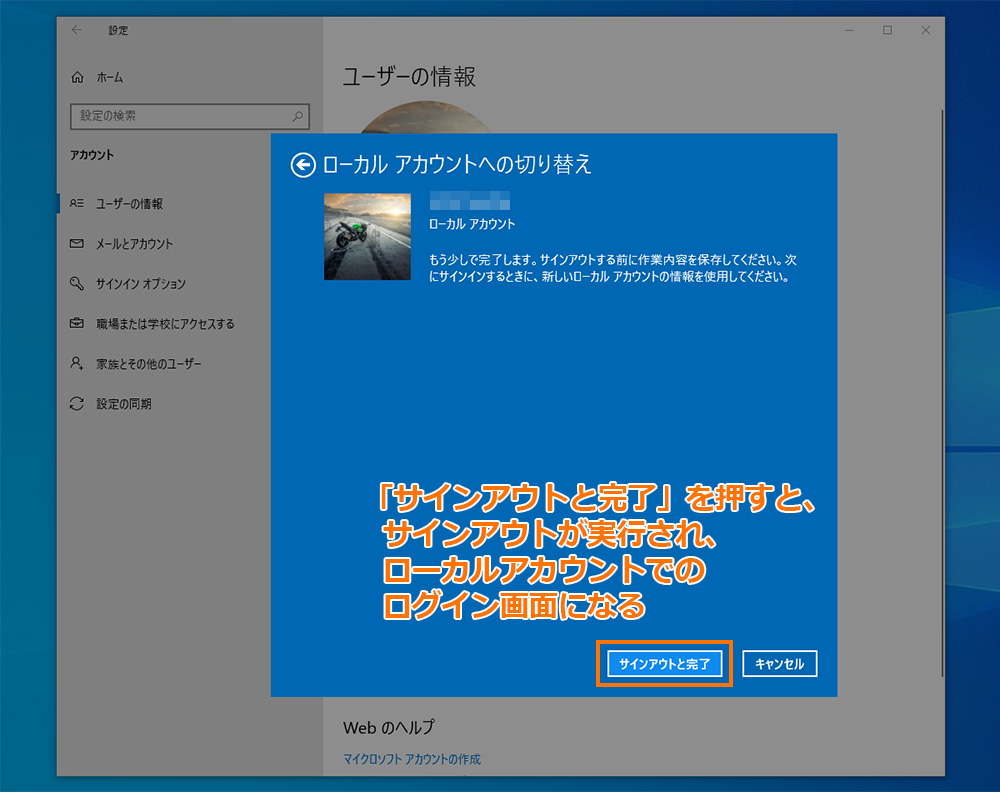
「サインアウトと完了」を押します。

上書きするデータがないからそのまま残ってしまうのか、Microsoftアカウントをログアウトしてローカルアカウントに変わったのに、画像はそのまま残ってしまいます。
画像を消すには、ローカルアカウントの画像設定で違う画像を登録する必要があります。
